Configurare l'Agente di raccolta traffico per ExpressRoute
Questo articolo illustra come distribuire un agente di raccolta traffico ExpressRoute usando il portale di Azure. Si apprenderà come aggiungere e rimuovere un agente di raccolta traffico ExpressRoute, associarlo a un circuito ExpressRoute e a un'area di lavoro Log Analytics. Dopo aver distribuito l'agente di raccolta traffico ExpressRoute, i log dei flussi campionati vengono importati in un'area di lavoro Log Analytics. Per altre informazioni, vedere Informazioni sull'agente di raccolta traffico ExpressRoute.
Prerequisiti
Un circuito ExpressRoute con larghezza di banda 1 Gbps o superiore e il peering Privato o Microsoft configurato.
Un'area di lavoro Log Analytics (crearne una nuova o usare un'area di lavoro esistente).
Limiti
L'agente di raccolta traffico ExpressRoute supporta una dimensione massima del circuito ExpressRoute di 100 Gbps.
È possibile associare fino a 20 circuiti ExpressRoute con l'agente di raccolta traffico ExpressRoute. La larghezza di banda totale del circuito non può superare i 100 Gbps.
Il circuito ExpressRoute, l'agente di raccolta traffico e l'area di lavoro Log Analytics devono trovarsi nella stessa area geopolitica. L'associazione tra risorse geopolitiche non è supportata.
Nota
- Log Analytics e l'Agente di raccolta traffico ExpressRoute possono essere distribuiti in una sottoscrizione diversa.
- Quando l'agente di raccolta traffico ExpressRoute viene distribuito in un'area di Azure che supporta le zone di disponibilità, per impostazione predefinita sarà abilitata la zona di disponibilità.
Autorizzazioni
Per distribuire l'agente di raccolta traffico ExpressRoute è necessario almeno l'accesso come Collaboratore.
Per associare il circuito ExpressRoute all'agente di raccolta traffico ExpressRoute è necessario almeno l'accesso come Collaboratore.
Per associare l'area di lavoro Log Analytics all'agente di raccolta traffico ExpressRoute è necessario il ruolo Collaboratore di Monitoraggio.
Per associare un Agente di raccolta traffico ExpressRoute a un circuito ExpressRoute di un altro abbonamento, è necessario un minimo di accesso comecollaboratore in entrambi gli abbonamenti.
Per altre informazioni, vedere Gestione di identità e accessi.
Distribuire l'agente di raccolta traffico di ExpressRoute
Accedere al portale di Azure.
Nel portale passare alla pagina Circuiti ExpressRoute e selezionare Agenti di raccolta traffico ExpressRoute nella parte superiore della pagina. Selezionare + Crea nuovo nel menu a discesa.

Nella pagina Crea un agente di raccolta traffico ExpressRoute immettere o selezionare le informazioni seguenti e quindi selezionare Avanti.

Impostazione Descrizione Abbonamento Selezionare la sottoscrizione per creare la risorsa agente di raccolta traffico ExpressRoute. Questa risorsa deve trovarsi nella stessa sottoscrizione del circuito ExpressRoute. Gruppo di risorse Selezionare il gruppo di risorse in cui distribuire questa risorsa. Nome Immettere un nome per identificare questa risorsa agente di raccolta traffico ExpressRoute. Area Selezionare un'area in cui distribuire questa risorsa. Questa risorsa deve trovarsi nella stessa area geopolitica dell'area di lavoro Log Analytics e dei circuiti ExpressRoute. Criteri agente di raccolta Questo valore viene compilato automaticamente come Predefinito. Nella scheda Seleziona circuito ExpressRoute selezionare + Aggiungi circuiti ExpressRoute.
Nella pagina Aggiungi circuiti selezionare la casella di controllo accanto al circuito che si vuole monitorare con l'agente di raccolta traffico e quindi selezionare Aggiungi. Selezionare Avanti per configurare la posizione in cui vengono inoltrati i log.

Nella scheda Inoltra log selezionare la casella di controllo per Invia all'area di lavoro Log Analytics. È possibile creare una nuova area di lavoro Log Analytics o selezionare una esistente. L'area di lavoro può trovarsi in una sottoscrizione di Azure diversa, ma deve risiedere nella stessa area geopolitica. Selezionare Avanti dopo aver scelto un'area di lavoro.
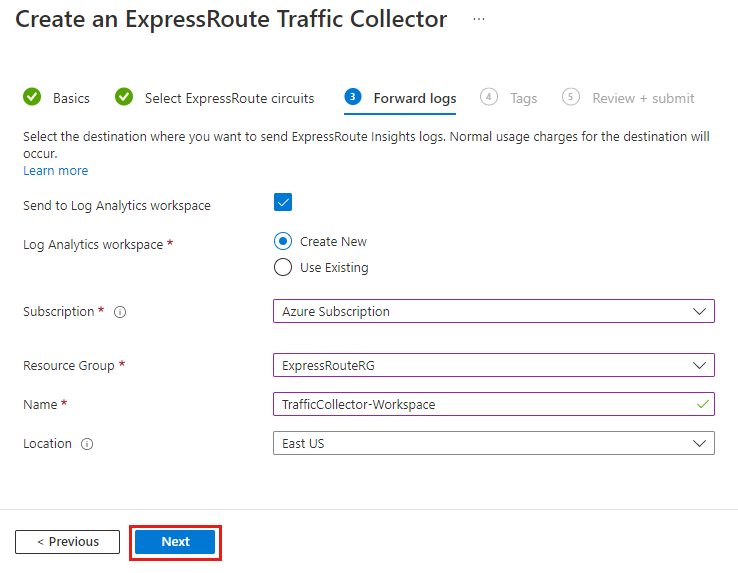
Nella scheda Tag è possibile aggiungere tag facoltativi a scopo di rilevamento. Selezionare Avanti per rivedere la configurazione.
Selezionare Crea dopo aver superato la convalida per distribuire l'agente di raccolta traffico di ExpressRoute.
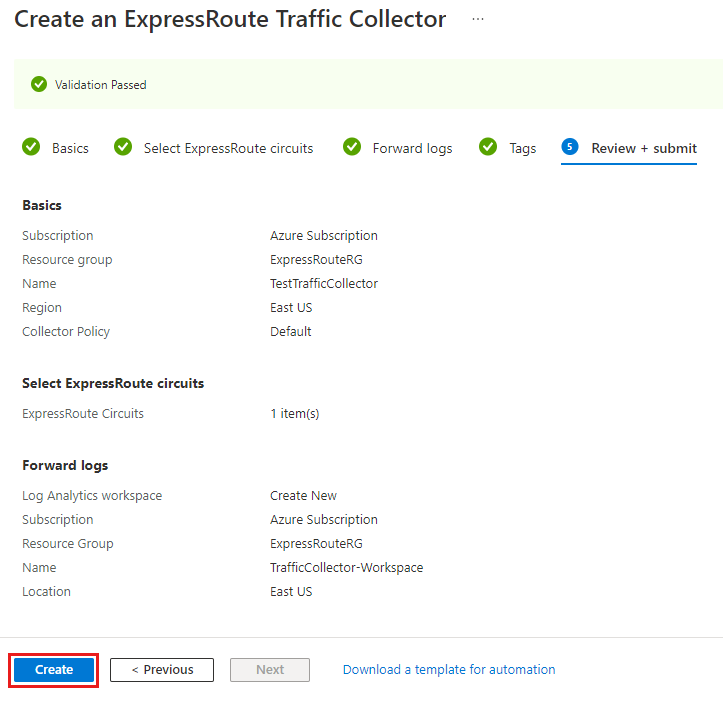
Dopo la distribuzione, verranno visualizzati i log dei flussi campionati all'interno dell'area di lavoro Log Analytics.
Pulire le risorse
Per eliminare la risorsa agente di raccolta traffico ExpressRoute, è prima necessario rimuovere tutte le associazioni del circuito ExpressRoute.
Importante
Se si elimina la risorsa agente di raccolta traffico ExpressRoute prima di rimuovere tutte le associazioni del circuito, è necessario attendere circa 40 minuti per il timeout dell'eliminazione prima di poter riprovare.
Dopo aver rimosso tutti i circuiti dall'agente di raccolta traffico ExpressRoute, selezionare Elimina dalla pagina di panoramica per rimuovere la risorsa dalla sottoscrizione.
Passaggio successivo
- Informazioni sulle metriche dell'agente di raccolta traffico ExpressRoute per monitorare la risorsa agente di raccolta traffico di ExpressRoute.

